HTML5网页音乐播放器
1功能介绍
HTML5中推出了音视频标签,可以让我们不借助其他插件就可以直接播放音视频。下面我们就利用H5的audio标签及其相关属性和方法来制作一个简单的音乐播放器。主要包括以下几个功能:
1、播放暂停、上一首和下一首
2、调整音量和播放进度条
3、根据列表切换当前歌曲
先来看一下最终的完成效果:

这个音乐播放器的结构主要分为三部分:歌曲信息、播放器和播放列表,我们重点介绍一下播放器部分。首先在播放器中放三个audio标签用于播放:
<audio id="music1">浏览器不支持audio标签
<source src="media/Beyond - 光辉岁月.mp3"></source>
</audio>
<audio id="music2">浏览器不支持audio标签
<source src="media/Daniel Powter - Free Loop.mp3"></source>
</audio>
<audio id="music3">浏览器不支持audio标签
<source src="media/周杰伦、费玉清 - 千里之外.mp3"></source>
</audio>
下面的播放列表也对应三个audio标签:
<div id="playList">
<ul>
<li id="m0">Beyond-光辉岁月</li>
<li id="m1">Daniel Powter-Free Loop</li>
<li id="m2">周杰伦、费玉清-千里之外</li>
</ul>
</div>
接下来我们就开始逐步实现上面提到的功能吧,先来完成播放和暂停功能,在按下播放按钮时我们要做到进度条随歌曲进度前进,播放时间也逐渐增加,同时播放按钮变成暂停按钮,播放列表的样式也对应改变。
在做功能之前我们要先把三个audio标签获取id后存到一个数组中,供后续使用。
var music1= document.getElementById("music1");
var music2= document.getElementById("music2");
var music3= document.getElementById("music3");
var mList = [music1,music2,music3];
2播放和暂停:
我们现在就可以完成播放按钮的功能啦,首先设置一个标志,用来标记音乐的播放状态,再为数组的索引index设置一个默认值:
然后对播放状态进行判断,调用对应的函数,并修改flag的值和列表对应项目样式:
function playMusic(){
if(flag&&mList[index].paused){
mList[index].play();
document.getElementById("m"+index).style.backgroundColor = "#A71307";
document.getElementById("m"+index).style.color = "white";
progressBar();
playTimes();
play.style.backgroundImage = "url(media/pause.png)";
flag = false;
}else{
mList[index].pause();
flag = true;
play.style.backgroundImage = "url(media/play.png)";
}
}
上面的代码中调用了多个函数,其中播放和暂停是audio标签自带的方法,而其他的函数则是我们自己定义的。下面我们就来看一下这些函数是怎么实现的,又对应了哪些功能吧。
3进度条和播放时间:
首先是进度条功能,获取歌曲的全部时长,然后再根据当前播放的进度与进度条总长度相乘计算出进度条的位置。
function progressBar(){
var lenth=mList[index].duration;
timer1=setInterval(function(){
cur=mList[index].currentTime;//获取当前的播放时间
progress.style.width=""+parseFloat(cur/lenth)*300+"px";
progressBtn.style.left= 60+parseFloat(cur/lenth)*300+"px";
},10)
}
下面是改变播放时间功能,这里我们设置一个定时函数,每隔一段时间来执行一次以改变播放时间。因为我们获取到的歌曲时长是以秒来计算,所以我们要利用if语句对时长判断来进行换算,将播放时间改为以几分几秒的形式来显示。
function playTimes(){
timer2=setInterval(function(){
cur=parseInt(mList[index].currentTime);//秒数
var minute=parseInt(cur/60);
if (minute<10) {
if(cur%60<10){
playTime.innerHTML="0"+minute+":0"+cur%60+"";
}else{
playTime.innerHTML="0"+minute+":"+cur%60+"";
}
} else{
if(cur%60<10){
playTime.innerText= minute+":0"+cur%60+"";
}else{
playTime.innerText= minute+":"+cur%60+"";
}
}
},1000);
}
4调整播放进度和音量:
接下来我们再来完成一下通过进度条调整播放进度和调整音量功能。
调整播放进度功能利用了event对象来实现,因为offsetX属性只有IE事件具有,所以推荐使用IE浏览器查看效果。先对进度条添加事件监听,当在进度条上点击鼠标时,获取鼠标的位置,并根据位置除以进度条的总长度来计算当前的播放进度,然后对歌曲进行设置。
//调整播放进度
total.addEventListener("click",function(event){
var e = event || window.event;
document.onmousedown = function(event){
var e = event || window.event;
var mousePos1 = e.offsetX;
var maxValue1 = total.scrollWidth;
mList[index].currentTime = (mousePos1/300)*mList[index].duration;
progress.style.width = mousePos1+"px";
progressBtn.style.left = 60+ mousePos1 +"px";
}
})
下面是调整音量功能,音量的调整我们采用拖动的形式实现,思路也是对音量条的按钮球添加事件监听,然后根据拖动的位置来计算按钮球相对于音量条整体的位置,最后根据计算结果与音量相乘得出当前音量:
volBtn.addEventListener("mousedown",function(event){
var e = event || window.event;
var that =this;
//阻止球的默认拖拽事件
e.preventDefault();
document.onmousemove = function(event){
var e = event || window.event;
var mousePos2 = e.offsetY;
var maxValue2 = vol.scrollHeight;
if(mousePos2<0){
mousePos2 = 0;
}
if(mousePos2>maxValue2){
mousePos2=maxValue2;
}
mList[index].volume = (1-mousePos2/maxValue2);
console.log(mList[index].volume);
volBtn.style.top = (mousePos2)+"px";
volBar.style.height = 60-(mousePos2)+"px";
document.onmouseup = function(event){
document.onmousemove = null;
document.onmouseup = null;
}
}
})
5歌曲切换
最后我们再来实现比较复杂的歌曲切换功能。
先来看用上一首和下一首按钮进行切换,在切换音乐时我们要注意的问题有下面几个:第一,我们要停止当前播放的音乐,转而播放下一首音乐;第二,要清空进度条和播放时间,重新计算;第三,歌曲信息要随之改变,播放器下面的播放列表样式也要变化。在弄清楚上面三点以后我们就可以开始实现功能了。
//上一曲
function prevM(){
clearInterval(timer1);
clearInterval(timer2);
stopM();
qingkong();
cleanProgress();
--index;
if(index==-1){
index=mList.length-1;
}
clearListBgc();
document.getElementById("m"+index).style.backgroundColor = "#A71307";
document.getElementById("m"+index).style.color = "white";
changeInfo(index);
mList[index].play();
progressBar();
playTimes();
if (mList[index].paused) {
play.style.backgroundImage = "url(media/play.png)";
}else{
play.style.backgroundImage = "url(media/pause.png)";
}
}
//下一曲
function nextM(){
clearInterval(timer1);
clearInterval(timer2);
stopM();
qingkong();
cleanProgress();
++index;
if(index==mList.length){
index=0;
}
clearListBgc();
document.getElementById("m"+index).style.backgroundColor = "#A71307";
document.getElementById("m"+index).style.color = "white";
changeInfo(index);
mList[index].play();
progressBar();
playTimes();
if (mList[index].paused) {
play.style.backgroundImage = "url(media/play.png)";
}else{
play.style.backgroundImage = "url(media/pause.png)";
}
}
下面的代码是点击列表切换歌曲。
m0.onclick = function (){
clearInterval(timer1);
clearInterval(timer2);
qingkong();
flag = false;
stopM();
index = 0;
pauseall();
play.style.backgroundImage = "url(media/pause.png)";
clearListBgc();
document.getElementById("m0").style.backgroundColor = "#A71307";
document.getElementById("m"+index).style.color = "white";
mList[index].play();
cleanProgress();
progressBar();
changeInfo(index);
playTimes();
}
m1.onclick = function (){
clearInterval(timer1);
clearInterval(timer2);
flag = false;
qingkong();
stopM();
index = 1;
pauseall();
clearListBgc();
play.style.backgroundImage = "url(media/pause.png)";
document.getElementById("m1").style.backgroundColor = "#A71307";
document.getElementById("m"+index).style.color = "white";
mList[index].play();
cleanProgress();
changeInfo(index);
progressBar();
playTimes();
}
m2.onclick = function (){
clearInterval(timer1);
clearInterval(timer2);
flag = false;
qingkong();
stopM();
index = 2;
pauseall();
play.style.backgroundImage = "url(media/pause.png)";
clearListBgc();
document.getElementById("m2").style.backgroundColor = "#A71307";
document.getElementById("m"+index).style.color = "white";
mList[index].play();
cleanProgress();
changeInfo(index);
progressBar();
playTimes();
}
通过播放列表来切换歌曲与通过按钮切换的思路差不多,只是根据对应的列表项来设置当前应该播放哪首歌曲。
上面切换歌曲的函数中都调用了几个方法,下面我们来看看这些方法的用途都是什么吧。
首先是切换歌曲信息:
function changeInfo(index){
if (index==0) {
musicName.innerHTML = "光辉岁月";
singer.innerHTML = "Beyond";
}
if (index==1) {
musicName.innerHTML = "Free Loop";
singer.innerHTML = "Daniel Powter";
}
if (index==2) {
musicName.innerHTML = "千里之外";
singer.innerHTML = "周杰伦、费玉清";
}
}
然后清空两个定时器:
//将进度条置0
function cleanProgress(timer1){
if(timer1!=undefined){
clearInterval(timer1);
}
progress.style.width="0";
progressBtn.style.left="60px";
}
function qingkong(timer2){
if(timer2!=undefined){
clearInterval(timer2);
}
}
再把播放的音乐停止,并且将播放时间恢复。
function stopM(){
if(mList[index].played){
mList[index].pause();
mList[index].currentTime=0;
flag=false;
}
}
最后的最后,改变下面播放列表的样式:
function clearListBgc(){
document.getElementById("m0").style.backgroundColor = "#E5E5E5";
document.getElementById("m1").style.backgroundColor = "#E5E5E5";
document.getElementById("m2").style.backgroundColor = "#E5E5E5";
document.getElementById("m0").style.color = "black";
document.getElementById("m1").style.color = "black";
document.getElementById("m2").style.color = "black";
}
到此,音乐播放器我们就基本完成了,来看一下动图的效果:
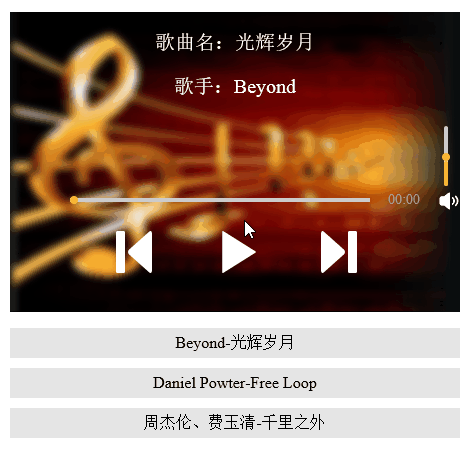
出处:http://www.cnblogs.com/jerehedu/
版权声明:本文版权归烟台杰瑞教育科技有限公司和博客园共有,欢迎转载,但未经作者同意必须保留此段声明,且在文章页面明显位置给出原文连接,否则保留追究法律责任的权利。
技术咨询:

HTML5网页音乐播放器的更多相关文章
- html5 简单音乐播放器
html5 简单音乐播放器 <!DOCTYPE html> <html xmlns="http://www.w3.org/1999/xhtml"> < ...
- Android 仿百度网页音乐播放器圆形图片转圈播放效果
百度网页音乐播放器的效果 如下 : http://www.baidu.com/baidu?word=%E4%B8%80%E7%9B%B4%E5%BE%88%E5%AE%89%E9%9D%99& ...
- html5版 音乐播放器
html5版本音乐播放器,支持iOS设备,案例地址:http://www.xttblog.com/?p=1277 功能说明 支持iOS设备,但是iOS不支持自动下一曲,这是iOS本身限制,支持touc ...
- html网页音乐播放器自带播放列表
基于网页的音乐播放器demo http://pan.baidu.com/s/1dDgm7HR 自己diy了一个手机端在线音乐播放器演示地址http://shanxi2014.com/zhuandiz ...
- Lily_music 网页音乐播放器 -可搜索(附歌词联动播放效果解说)
博客地址:https://ainyi.com/59 写在前面 这是我今年(2018)年初的小项目,当时也是手贱,不想用别的播放器,想着做一个自己的网页播放器,有个歌曲列表.可关键词搜索.歌词滚动播放的 ...
- 网页音乐播放器javascript实现,可以显示歌词
可以显示歌词,但是歌词和歌曲都要实现自己下载下来.只能播放一首歌,歌词还得是lrc格式的代码写的很罗嗦,急切希望帮改改CSS的代码1.代码:<html > <head> ...
- html5 jquery音乐播放器,play()和pause()不起作用
今天在自己写的页面上加上背景音乐,当我点击图片时可以切换 播放/暂停 用jquery写的,方法总是提示没有pause这个方法! 检查了半天最后发现 你使用的是jquery选择器所以返回的是jquery ...
- HTML5环形音乐播放器
在线演示 本地下载
- 解决ubuntu系统中firefox无法播放网页版音乐播放器音乐
Reference: https://blog.csdn.net/h736131708/article/details/80775382 因为网页版的qq音乐或者网易云音乐都把音频换成了AAC格式,这 ...
随机推荐
- Beauty Contest 凸包+旋转卡壳法
Beauty Contest Time Limit: 3000MS Memory Limit: 65536K Total Submissions: 27507 Accepted: 8493 D ...
- 【NOIP】OpenJudge - 15-02:财务管理
#include<stdio.h>//财务管理 int main() { ]={},sum=,ave=; ;i<=;i++) { scanf("%f",& ...
- 童话故事 --- 通信协议之 HDLC 浅析
高飞狗: "高飞的白鹭浮水的鹅,唐诗里有画-" 布鲁托: "高飞狗,又在做你的高飞梦哪!" 高飞狗: "哈罗,布鲁托,这几天好郁闷呐!" 布 ...
- try catch finally 中包含return的几种情况,及返回结果
当当当,兴致勃勃的第二篇博客,散花~ 下面是正题(敲黑板) 第一种情况:在try和catch中有return,finally中没有return,且finally中没有对try或catch中要 retu ...
- 【转】NAS 黑群晖 配置完成(不含硬盘),NAS能做什么?
在配黑群晖前,240元入手过一个艾美佳的NAS感受了下,功能倒还合适,就是配置太老,厂家固件也停止更新了,一直不太满意. 后来经常关注NAS1,发现现在X86的NAS也很好自己DIY了,就长草了,向女 ...
- ASP.NET没有魔法——ASP.NET与数据库
在之前的文章中介绍了使用ASP.NET MVC来开发一个博客系统,并且已将初具雏形,可以查看文章列表页面,也可以点击文章列表的其中一篇文章查看详情,这已经完成了最开始需求分析的读者的查看列表和查看文章 ...
- jquery层次选择器:空格 > next + nextAll ~ siblings
全栈工程师开发手册 (作者:栾鹏) jquery系列教程1-选择器全解 jquery层次选择器 jquery层次选择器,包括空格.>.next.+.nextAll.~.siblings等函数或表 ...
- thinkphp5.0解决控制器驼峰命名时提示找不到类名
今天碰到了一个比较坑爹的问题,我的控制器的名字是用驼峰命名的,但是却给我报错,如下: 怎么解决呢? 看我的视图,同样是驼峰命名,此时只要将其改为auth_group这样的方式就可以了. 注意:url地 ...
- PE格式第五讲,手工添加节表
PE格式第五讲,手工添加节表 作者:IBinary出处:http://www.cnblogs.com/iBinary/版权所有,欢迎保留原文链接进行转载:) 首先我们要用汇编编写一段汇编代码,用来生成 ...
- win10 uwp MVVM 轻量框架
如果在开发过程,遇到多个页面之间,需要传输信息,那么可能遇到设计的问题.如果因为一个页面内包含多个子页面和多个子页面之间的通信问题找不到一个好的解决方法,那么请看本文.如果因为ViewModel代码越 ...
